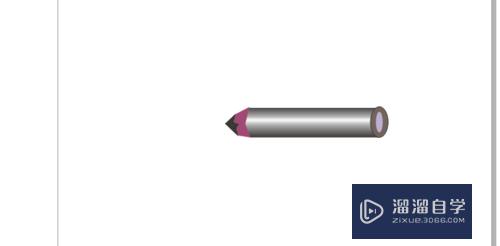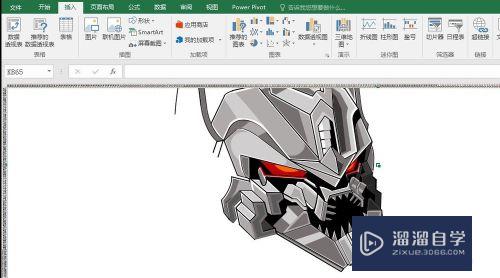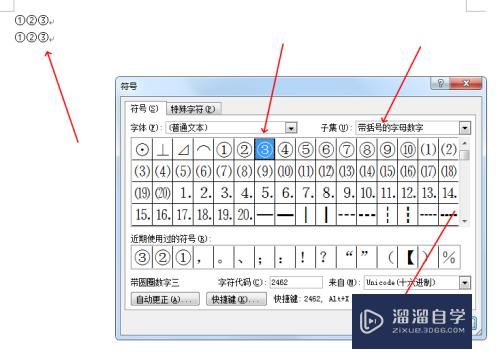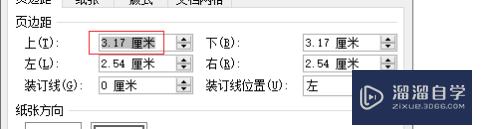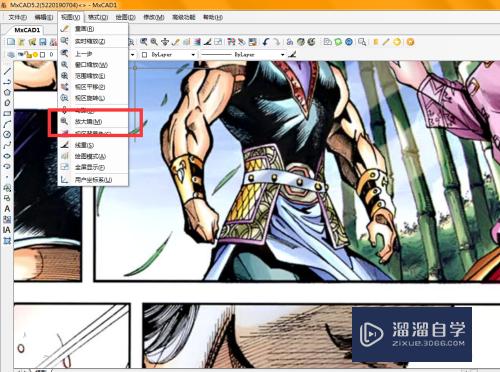PR2019如何设置最大修剪偏移(pr怎么修剪画面大小)优质
PR2019如何设置最大修剪偏移?相信很多小伙伴都对这个问题很感兴趣。那么具体怎么操作呢?下面小渲就给大家分享一下。PR设置最大修剪偏移的方法。希望能帮助到大家。
工具/软件
硬件型号:小米 RedmiBookPro 14
系统版本:Windows10
所需软件:PR2019
方法/步骤
第1步
如图。找到Pr图标。并双击打开。

第2步
如图。进入到Pr2019cc界面。
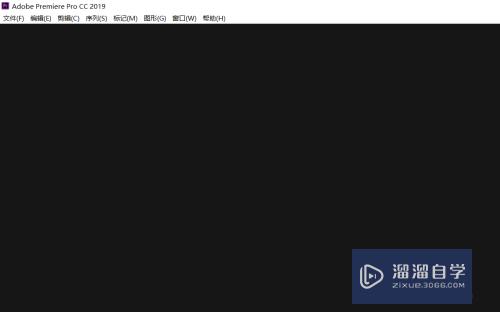
第3步
如图。选中“编辑”选项。
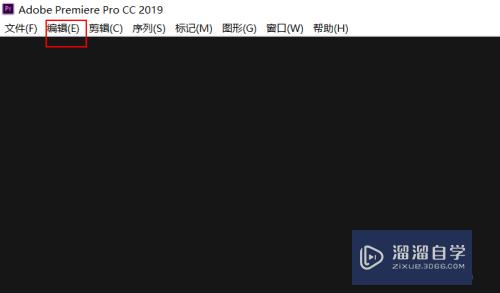
第4步
如图。找到“首选项”选项。并打开。
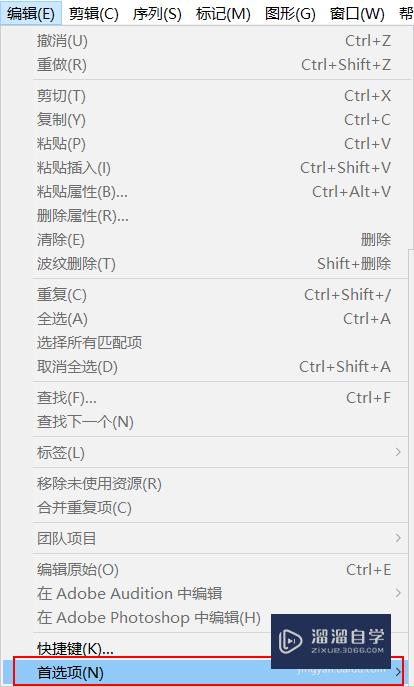
第5步
如图。找到“常规”选项。并打开。
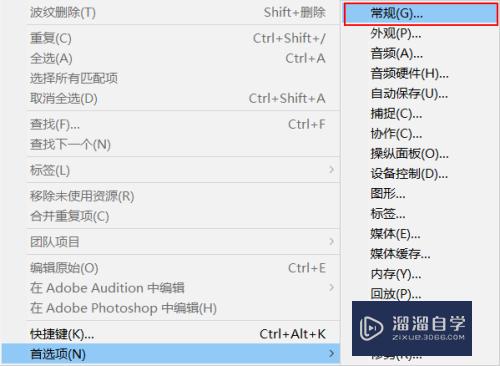
第6步
如图。进入到首选项界面。选择“修剪”选项。
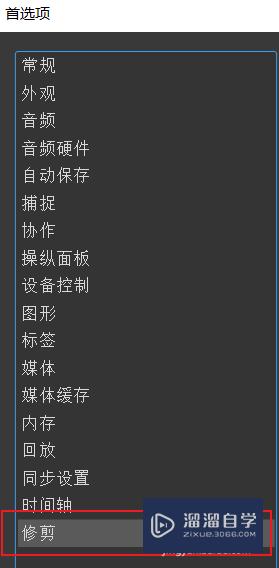
第7步
如图。找到“最大修剪偏移”区域。添加自己所需数值。并确定。

以上关于“PR2019如何设置最大修剪偏移(pr怎么修剪画面大小)”的内容小渲今天就介绍到这里。希望这篇文章能够帮助到小伙伴们解决问题。如果觉得教程不详细的话。可以在本站搜索相关的教程学习哦!
更多精选教程文章推荐
以上是由资深渲染大师 小渲 整理编辑的,如果觉得对你有帮助,可以收藏或分享给身边的人
本文标题:PR2019如何设置最大修剪偏移(pr怎么修剪画面大小)
本文地址:http://www.hszkedu.com/64151.html ,转载请注明来源:云渲染教程网
友情提示:本站内容均为网友发布,并不代表本站立场,如果本站的信息无意侵犯了您的版权,请联系我们及时处理,分享目的仅供大家学习与参考,不代表云渲染农场的立场!
本文地址:http://www.hszkedu.com/64151.html ,转载请注明来源:云渲染教程网
友情提示:本站内容均为网友发布,并不代表本站立场,如果本站的信息无意侵犯了您的版权,请联系我们及时处理,分享目的仅供大家学习与参考,不代表云渲染农场的立场!